APP手势MG小动画操作设计:
mg手势小动画库里面包含:单击、双击、长按、拖拽、缩放、旋转等常用手势;单击、长按和拖拽支持单指、双指、三指。功能不多,但基本符合大部分场景需要。
【常用手势】
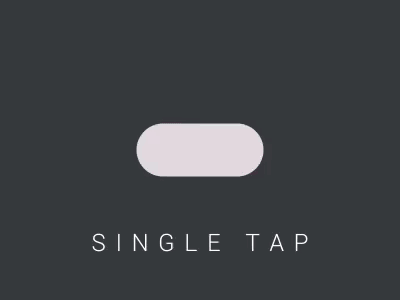





【使用方法】
首先将手势.ape文件拖拽进你的工程文件中。点开手势合成,复制你需要的手势图层到你要加手势的合成中;
单击/双击/长按手势的使用方法:
①只需点开位置属性,定位好圆点位置和出现的时机,然后打一个关键帧即可(可以理解为做一个记号)。你还可以通过效果效果控件对圆点进行一些细节调整,如大小,透明度,双指,三指等等;(如下图所示)
②勾选双指,三指可以激活更多的小圆点;
③通过调整“持续时间”可以实现长按的效果;
④效果控件中有个“透明度映射”,可以将press状态按钮的透明度关联它,即可轻松实现点击效果;(可以参照附件中的示例文件)

拖拽手势的使用方法:
①只需点开位置属性,定位好圆点位置和出现/结束的时机,然后打2个或以上关键帧即可(第一个关键帧控制出现动画,最后一个关键帧控制消失动画)。
你可以:
a.直接在手势图层的位置属性进行k帧;
b.通过父级关联到其他图层;
c.通过表达式关联到其他图层;
②勾选双指,三指可以激活更多的小圆点;
④效果控件中有个“移动距离映射”,先新建一个空图层并将其位置属性表达式关联到“移动距离映射”的滑块上,然后将你想要和圆点位移关联在一起的图层父级到空图层即可;(可以参照附件中的示例文件)

缩放&旋转手势的使用方法:
①只需点开位置属性,定位好圆点位置和出现/结束的时机,然后打2个或以上关键帧即可(第一个关键帧控制出现动画,最后一个关键帧控制消失动画)。然后对手势图层的位置属性进行k帧;
②(温馨提示)旋转动画要对效果控件中的“旋转角度”进行k帧哦!
④效果控件中有个“缩放映射值”和角度映射值,同样可以通过表达式关联将其关联出去;(可以参照附件中的示例文件)

天空蓝动漫星空MG动画制作服务热线:027-82730702;售后服务:027-82720703
推荐阅读:
